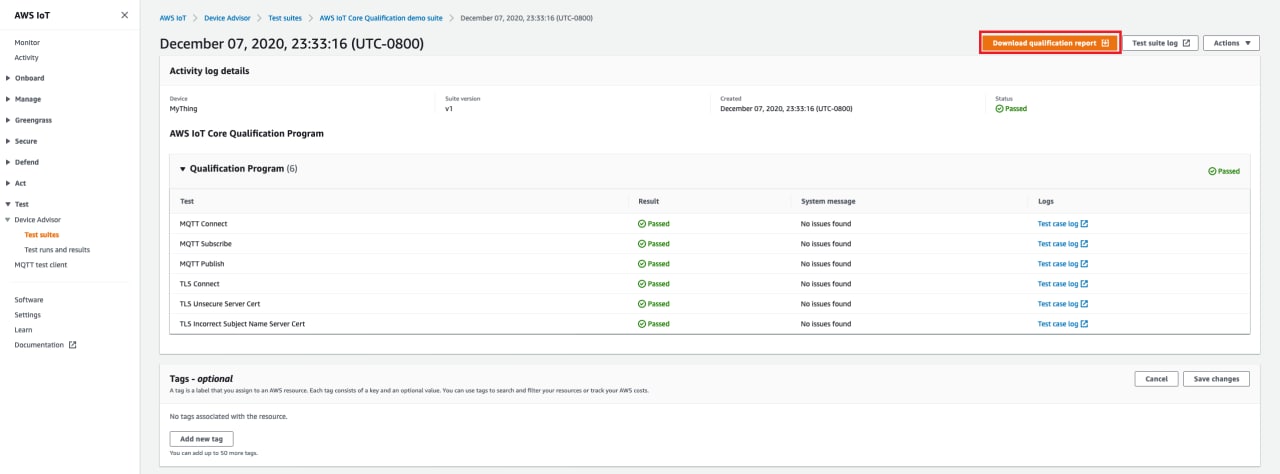Terjemahan disediakan oleh mesin penerjemah. Jika konten terjemahan yang diberikan bertentangan dengan versi bahasa Inggris aslinya, utamakan versi bahasa Inggris.
Alur kerja konsol terperinci Device Advisor
Dalam tutorial ini, Anda akan membuat rangkaian pengujian khusus dan menjalankan pengujian terhadap perangkat yang ingin Anda uji di konsol. Setelah tes selesai, Anda dapat melihat hasil tes dan log terperinci.
Tutorial
Prasyarat
Untuk menyelesaikan tutorial ini, Anda perlu membuat sesuatu dan sertifikat.
Buat definisi rangkaian pengujian
-
Di AWS IoT konsol
, di panel navigasi, perluas Test, Device Advisor, lalu pilih Test suites. 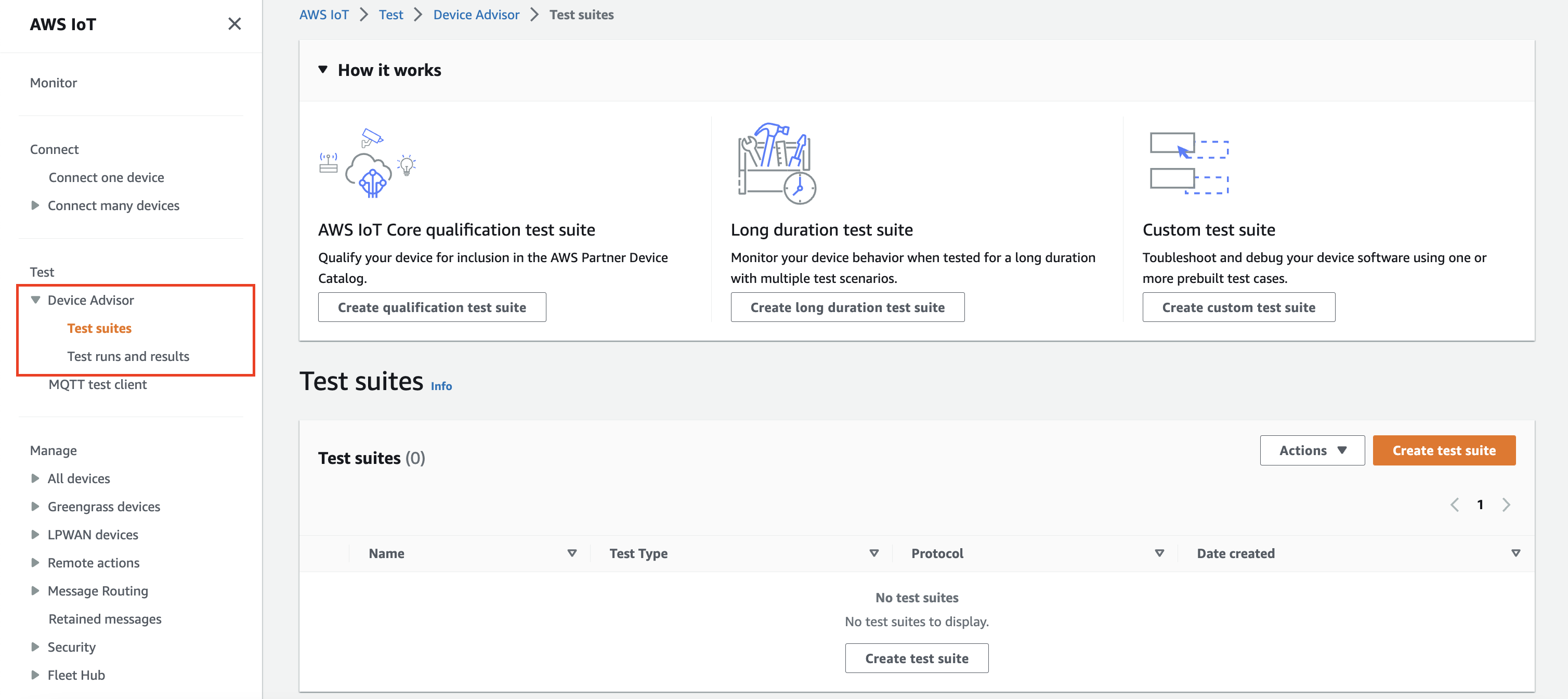
Pilih Create Test Suite.
-
Pilih salah satu
Use the AWS Qualification test suiteatauCreate a new test suite.Untuk protokol, pilih MQTT 3.1.1 atau MQTT 5.
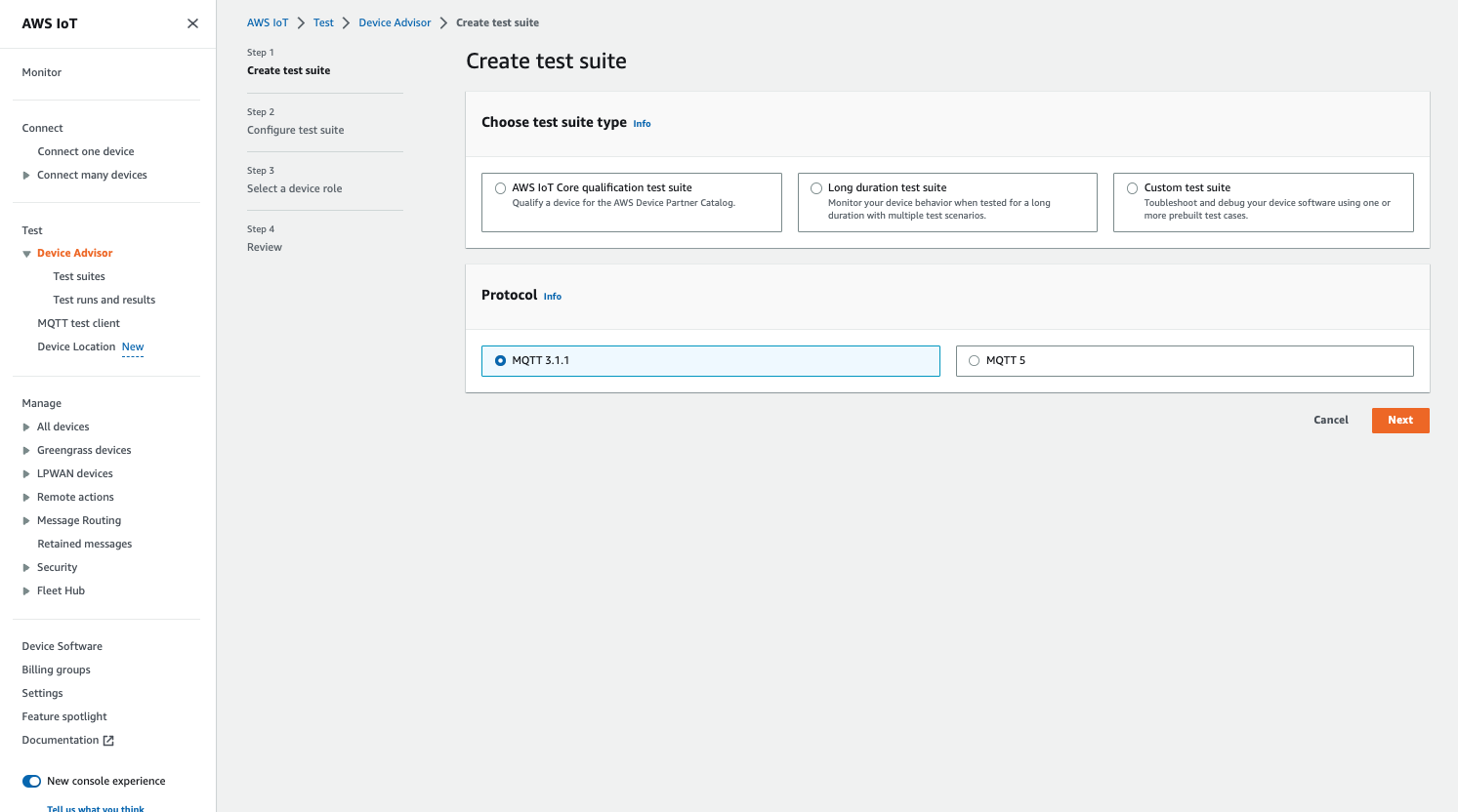
Pilih
Use the AWS Qualification test suiteuntuk memenuhi syarat dan daftar perangkat Anda ke Katalog Perangkat AWS Mitra. Dengan memilih opsi ini, kasus uji yang diperlukan untuk kualifikasi perangkat Anda ke program AWS IoT Core kualifikasi telah dipilih sebelumnya. Kelompok uji dan kasus uji tidak dapat ditambahkan atau dihapus. Anda masih perlu mengkonfigurasi properti test suite.Pilih
Create a new test suiteuntuk membuat dan mengkonfigurasi rangkaian pengujian kustom. Sebaiknya mulai dengan opsi ini untuk pengujian awal dan pemecahan masalah. Rangkaian pengujian khusus harus memiliki setidaknya satu kelompok uji, dan setiap kelompok uji harus memiliki setidaknya satu kasus uji. Untuk tujuan tutorial ini, kita akan memilih opsi ini dan memilih Berikutnya.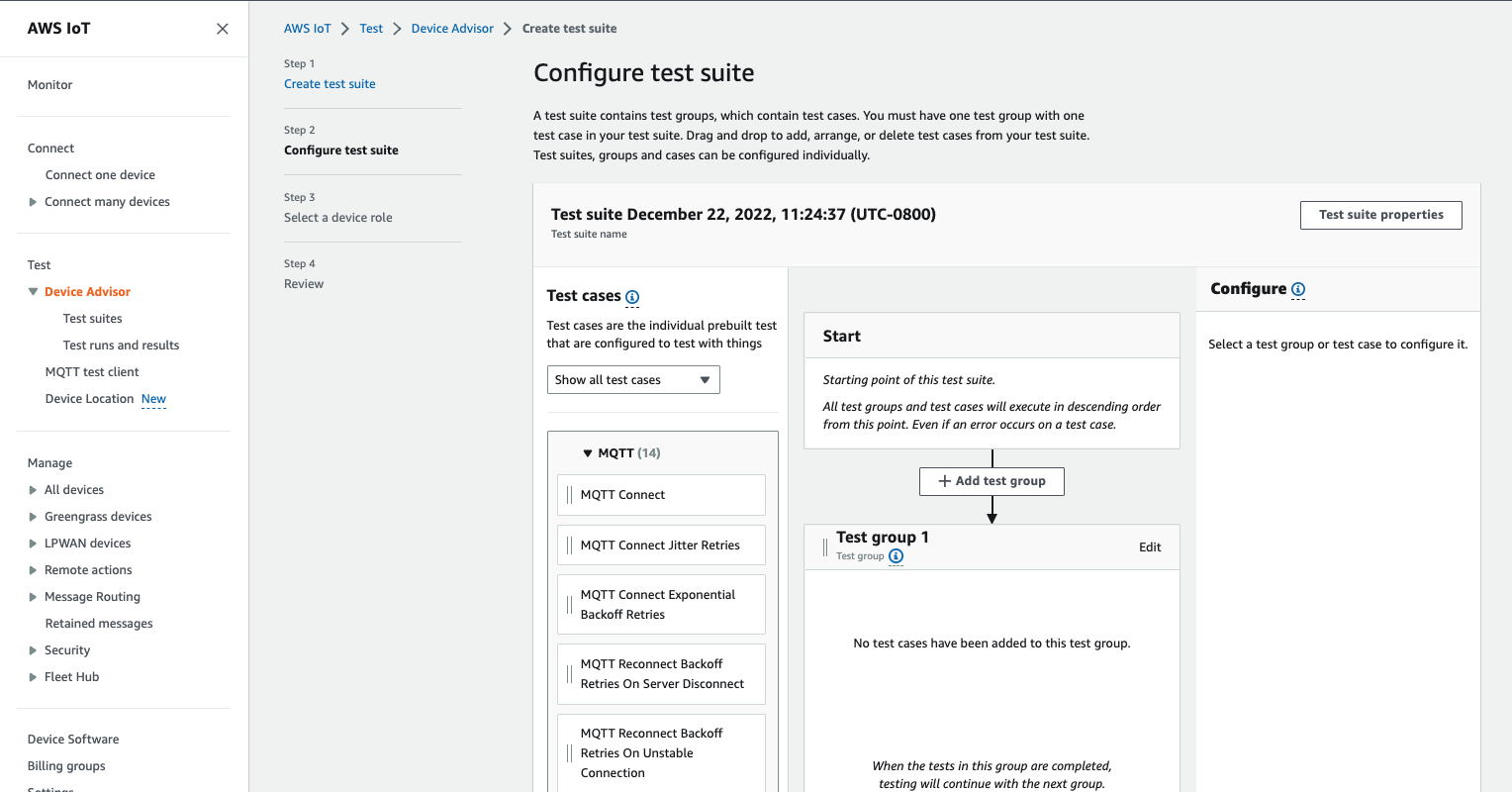
-
Pilih properti Test suite. Anda harus membuat properti test suite saat membuat test suite.
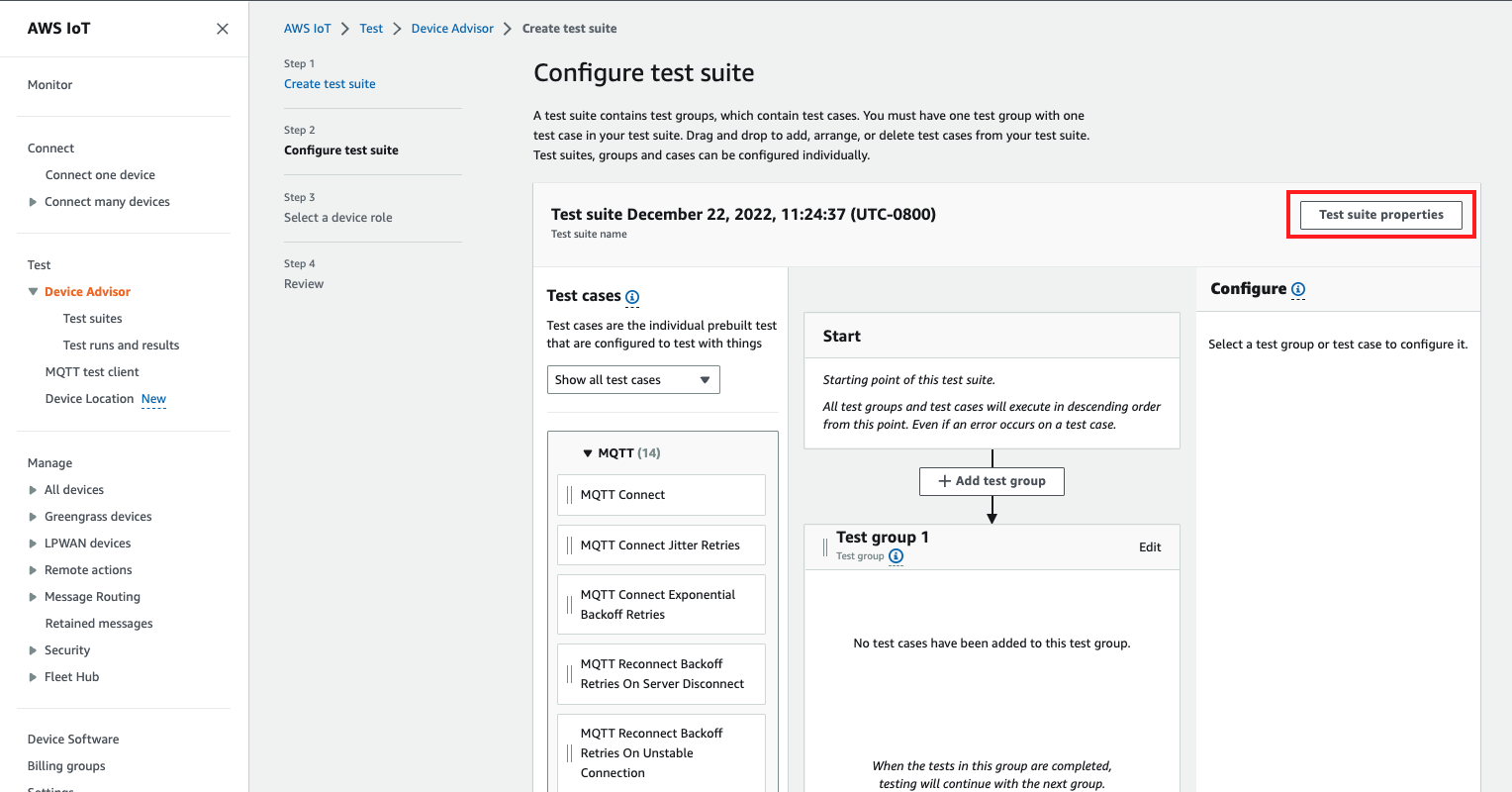
Di bawah properti Test suite, isi yang berikut ini:
-
Nama suite uji: Anda dapat membuat suite dengan nama khusus.
-
Batas waktu (opsional): Batas waktu dalam hitungan detik untuk setiap kasus uji dalam rangkaian pengujian saat ini. Jika Anda tidak menentukan nilai batas waktu, nilai default akan digunakan.
-
Tag (opsional): Tambahkan tag ke rangkaian pengujian.
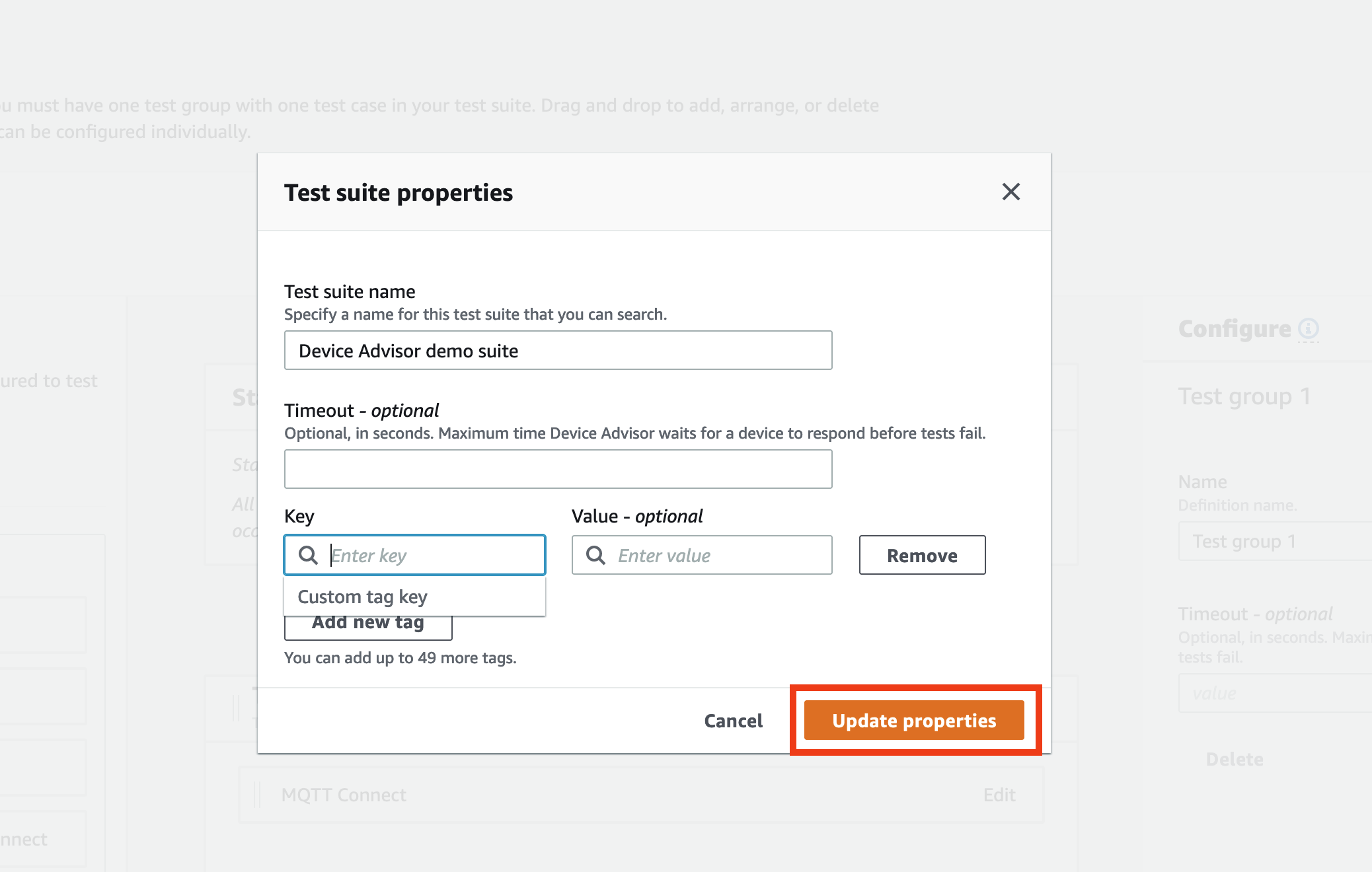
Setelah selesai, pilih Perbarui properti.
-
-
Untuk mengubah konfigurasi tingkat grup, di bawah
Test group 1, pilih Edit. Kemudian, masukkan Nama untuk memberi grup nama khusus.Secara opsional, Anda juga dapat memasukkan nilai Timeout dalam hitungan detik di bawah grup pengujian yang dipilih. Jika Anda tidak menentukan nilai batas waktu, nilai default akan digunakan.
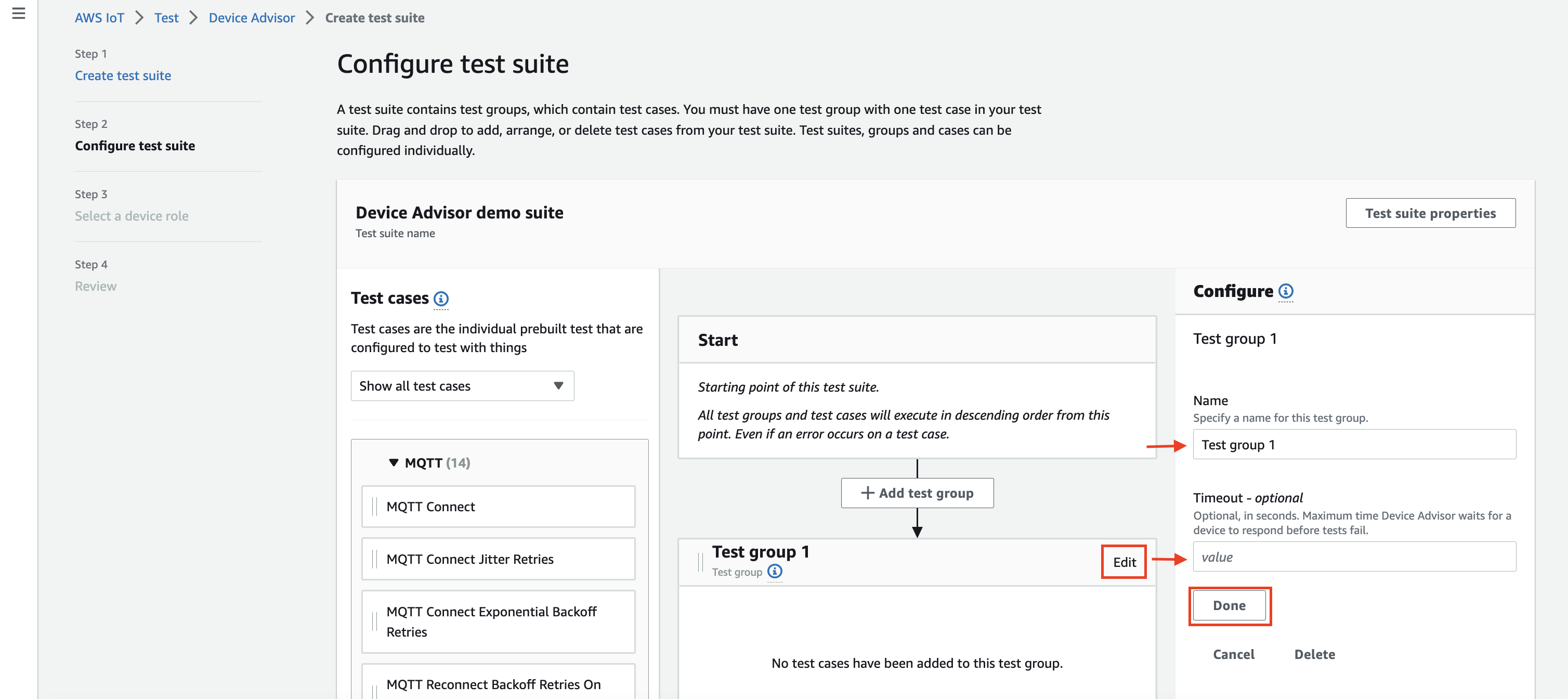
Pilih Selesai.
-
Seret salah satu kasus uji yang tersedia dari Kasus uji ke dalam grup uji.
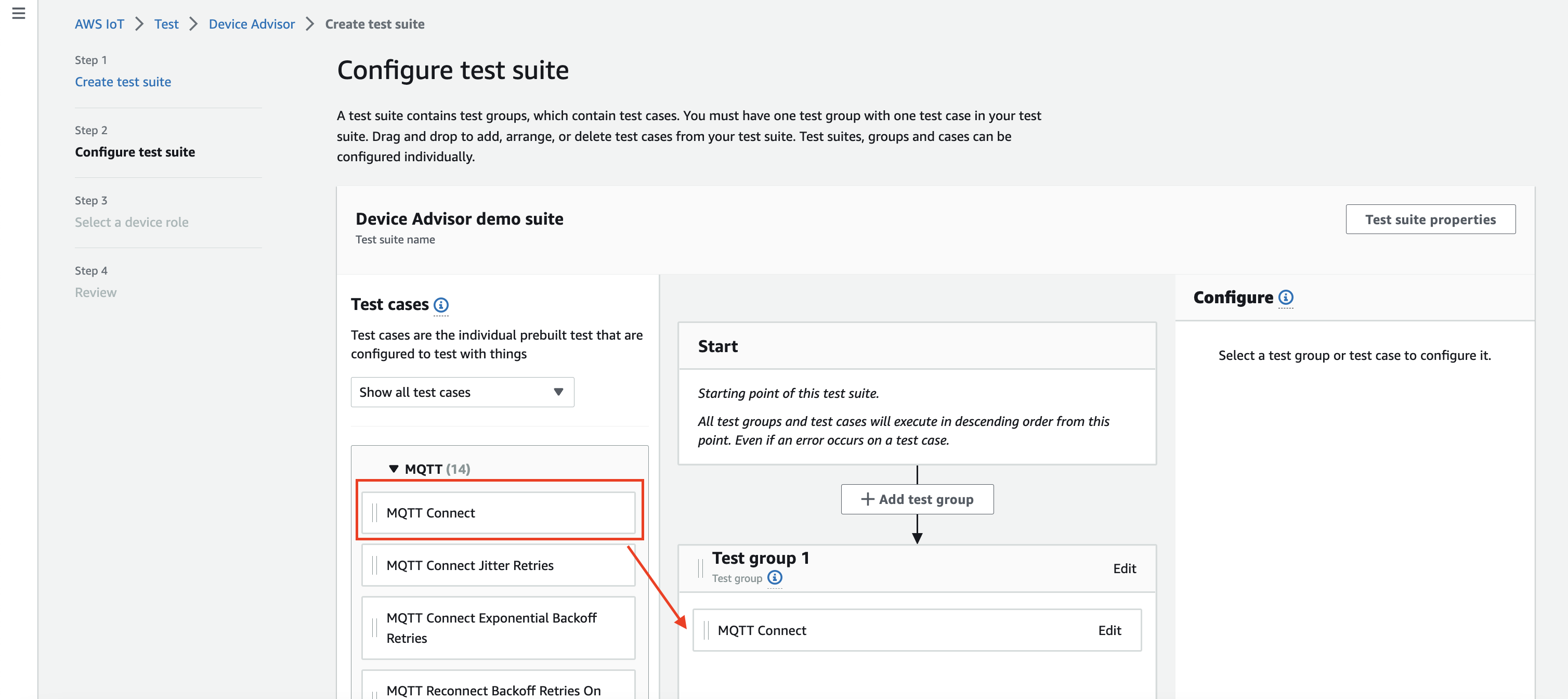
-
Untuk mengubah konfigurasi tingkat kasus uji untuk kasus uji yang ditambahkan ke grup pengujian, pilih Edit. Kemudian, masukkan Nama untuk memberi grup nama khusus.
Secara opsional, Anda juga dapat memasukkan nilai Timeout dalam hitungan detik di bawah grup pengujian yang dipilih. Jika Anda tidak menentukan nilai batas waktu, nilai default akan digunakan.
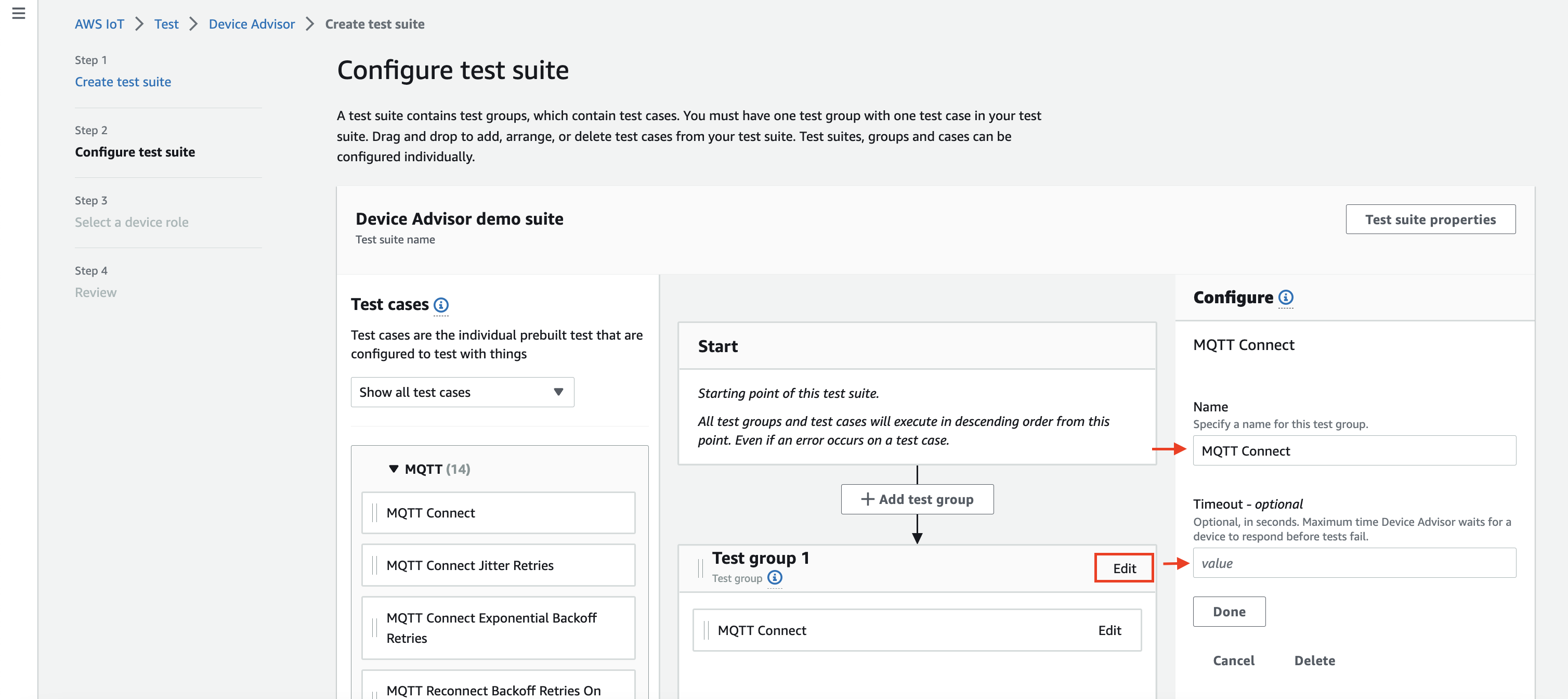
Pilih Selesai.
catatan
Untuk menambahkan lebih banyak grup pengujian ke rangkaian pengujian, pilih Tambahkan grup pengujian. Ikuti langkah-langkah sebelumnya untuk membuat dan mengonfigurasi lebih banyak grup pengujian, atau untuk menambahkan lebih banyak kasus uji ke satu atau beberapa grup pengujian. Kelompok uji dan kasus uji dapat disusun ulang dengan memilih dan menyeret kasus uji ke posisi yang diinginkan. Device Advisor menjalankan pengujian dalam urutan di mana Anda menentukan grup pengujian dan kasus pengujian.
-
Pilih Berikutnya.
-
Pada Langkah 3, konfigurasikan peran perangkat yang akan digunakan Device Advisor untuk melakukan tindakan AWS IoT MQTT atas nama perangkat pengujian Anda.
Jika Anda memilih kasus uji MQTT Connect hanya di Langkah 2, tindakan Connect akan dicentang secara otomatis karena izin tersebut diperlukan pada peran perangkat untuk menjalankan rangkaian pengujian ini. Jika Anda memilih kasus uji lainnya, tindakan yang diperlukan terkait akan diperiksa. Pastikan bahwa nilai nilai sumber daya untuk setiap tindakan disediakan. Misalnya, untuk tindakan Connect, berikan id klien yang akan terhubung dengan perangkat Anda ke titik akhir Device Advisor. Anda dapat memberikan beberapa nilai dengan menggunakan koma untuk memisahkan nilai, dan Anda dapat memberikan nilai awalan menggunakan karakter wildcard (*) juga. Misalnya, untuk memberikan izin untuk mempublikasikan topik apa pun yang dimulai
MyTopic, Anda dapat memberikan “MyTopic*” sebagai nilai sumber daya.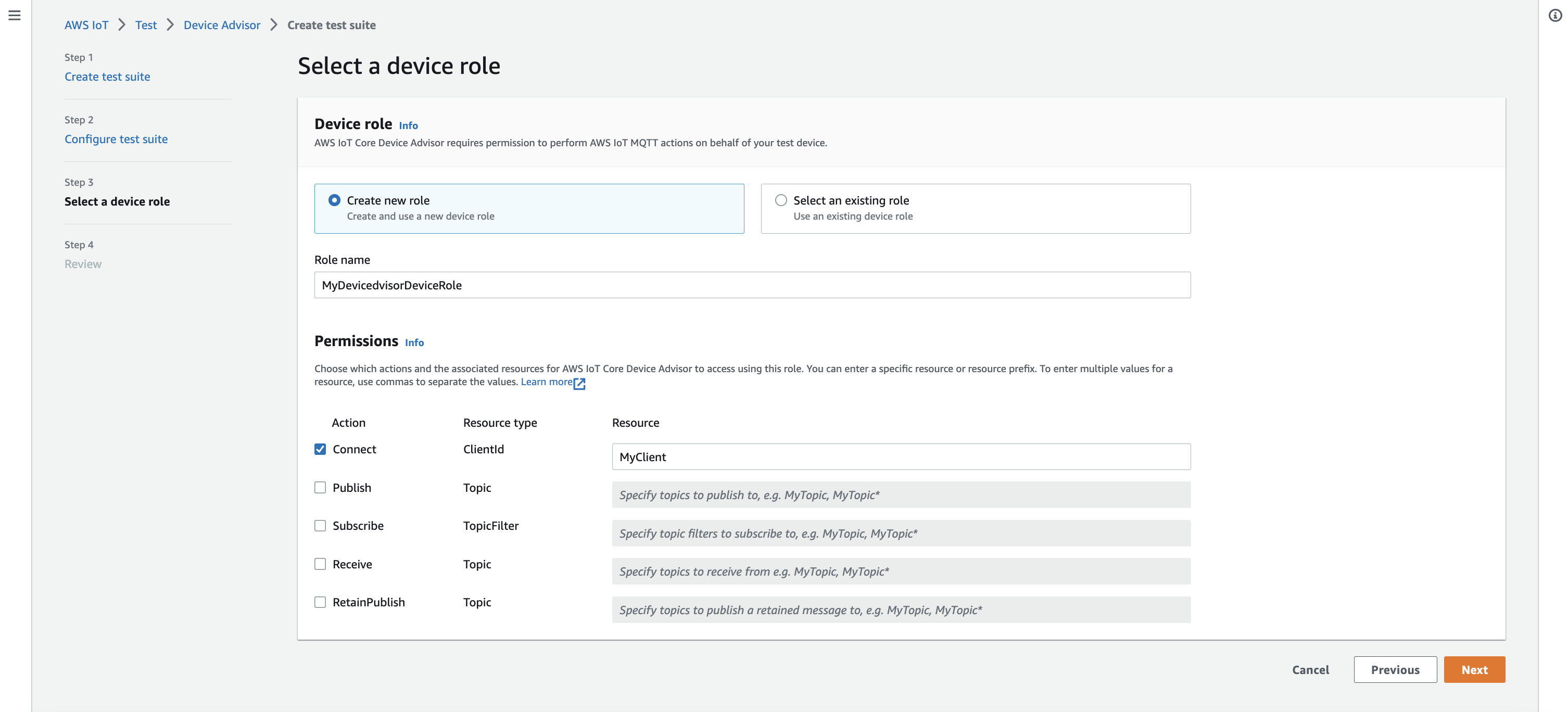
Jika Anda telah membuat peran perangkat sebelumnya dan ingin menggunakan peran itu, pilih Pilih peran yang ada dan pilih peran perangkat Anda di bawah Pilih peran.
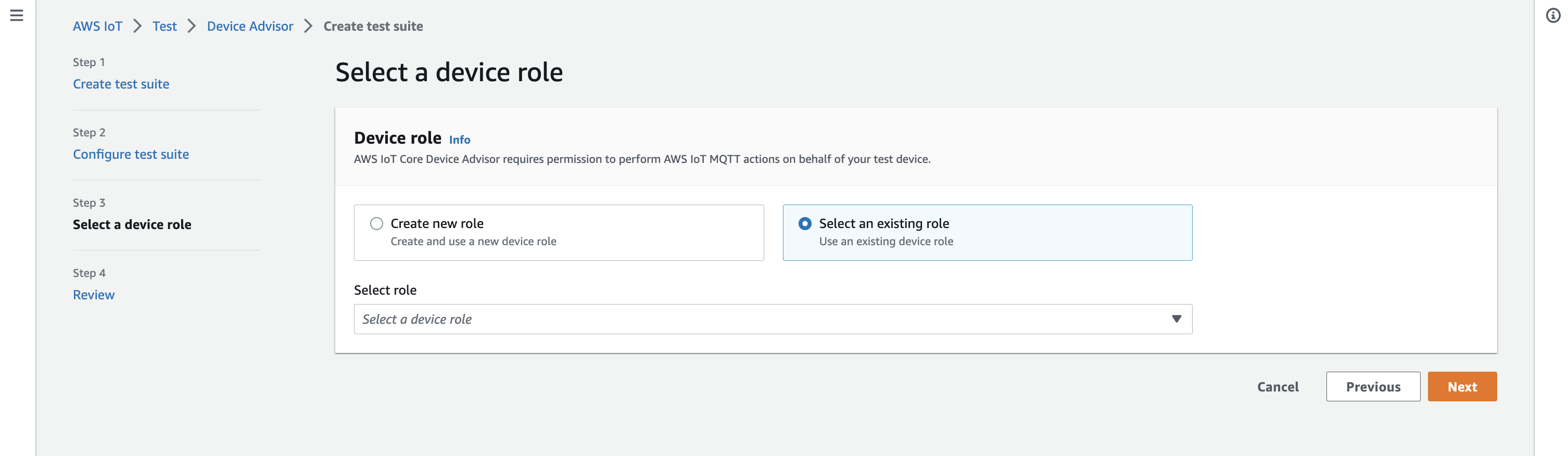
Konfigurasikan peran perangkat Anda menggunakan salah satu dari dua opsi yang disediakan dan pilih Berikutnya.
-
Pada Langkah 4, pastikan konfigurasi yang disediakan di setiap langkah akurat. Untuk mengedit konfigurasi yang disediakan untuk langkah tertentu, pilih Edit untuk langkah yang sesuai.
Setelah Anda memverifikasi konfigurasi, pilih Create test suite.
Rangkaian pengujian harus berhasil dibuat dan Anda akan diarahkan ke halaman suite Uji tempat Anda dapat melihat semua rangkaian pengujian yang telah dibuat.
Jika pembuatan rangkaian pengujian gagal, pastikan rangkaian pengujian, grup pengujian, kasus pengujian, dan peran perangkat telah dikonfigurasi sesuai dengan instruksi sebelumnya.
Memulai rangkaian uji coba
-
Di AWS IoT konsol
, di panel navigasi, perluas Test, Device Advisor, lalu pilih Test suites. -
Pilih rangkaian pengujian yang ingin Anda lihat detail rangkaian pengujiannya.
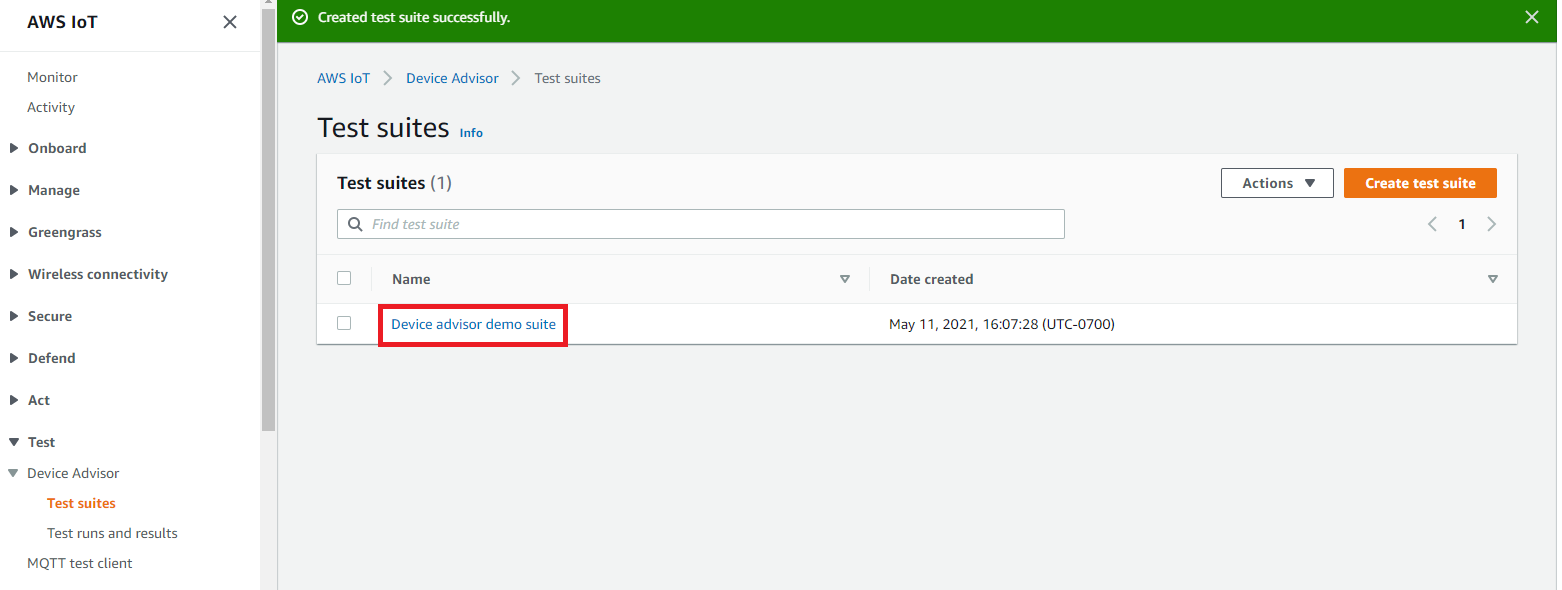
Halaman detail rangkaian pengujian menampilkan semua informasi yang terkait dengan rangkaian pengujian.
-
Pilih Tindakan, lalu Jalankan rangkaian pengujian.
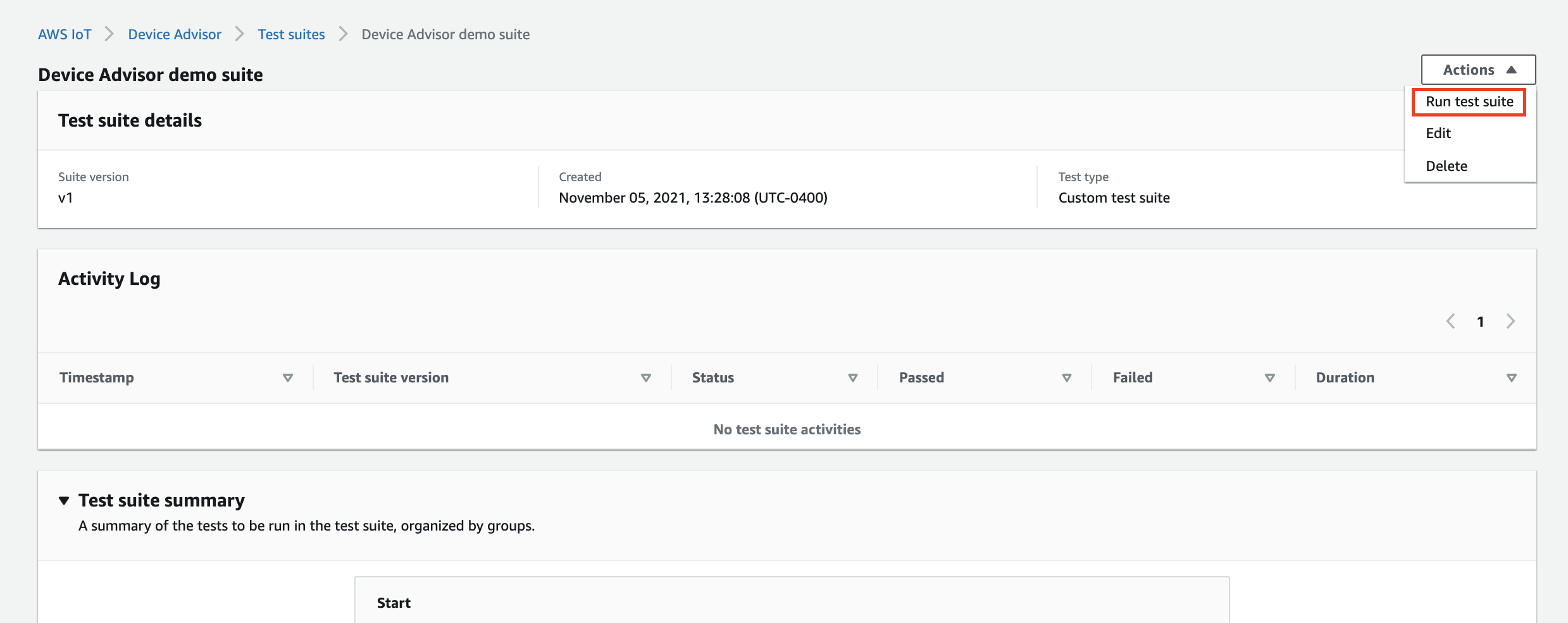
-
Di bawah konfigurasi Jalankan, Anda harus memilih AWS IoT sesuatu atau sertifikat untuk diuji menggunakan Device Advisor. Jika Anda tidak memiliki barang atau sertifikat yang ada, pertama-tama buat AWS IoT Core sumber daya.
Di bagian titik akhir Uji, pilih titik akhir yang paling sesuai dengan kasus Anda. Jika Anda berencana untuk menjalankan beberapa rangkaian pengujian secara bersamaan menggunakan AWS akun yang sama di masa mendatang, pilih Titik akhir tingkat perangkat. Jika tidak, jika Anda berencana untuk hanya menjalankan satu rangkaian pengujian pada satu waktu, pilih Titik akhir tingkat Akun.
Konfigurasikan perangkat pengujian Anda dengan titik akhir pengujian Device Advisor yang dipilih.
Setelah Anda memilih sesuatu atau sertifikat dan memilih titik akhir Device Advisor, pilih Jalankan pengujian.
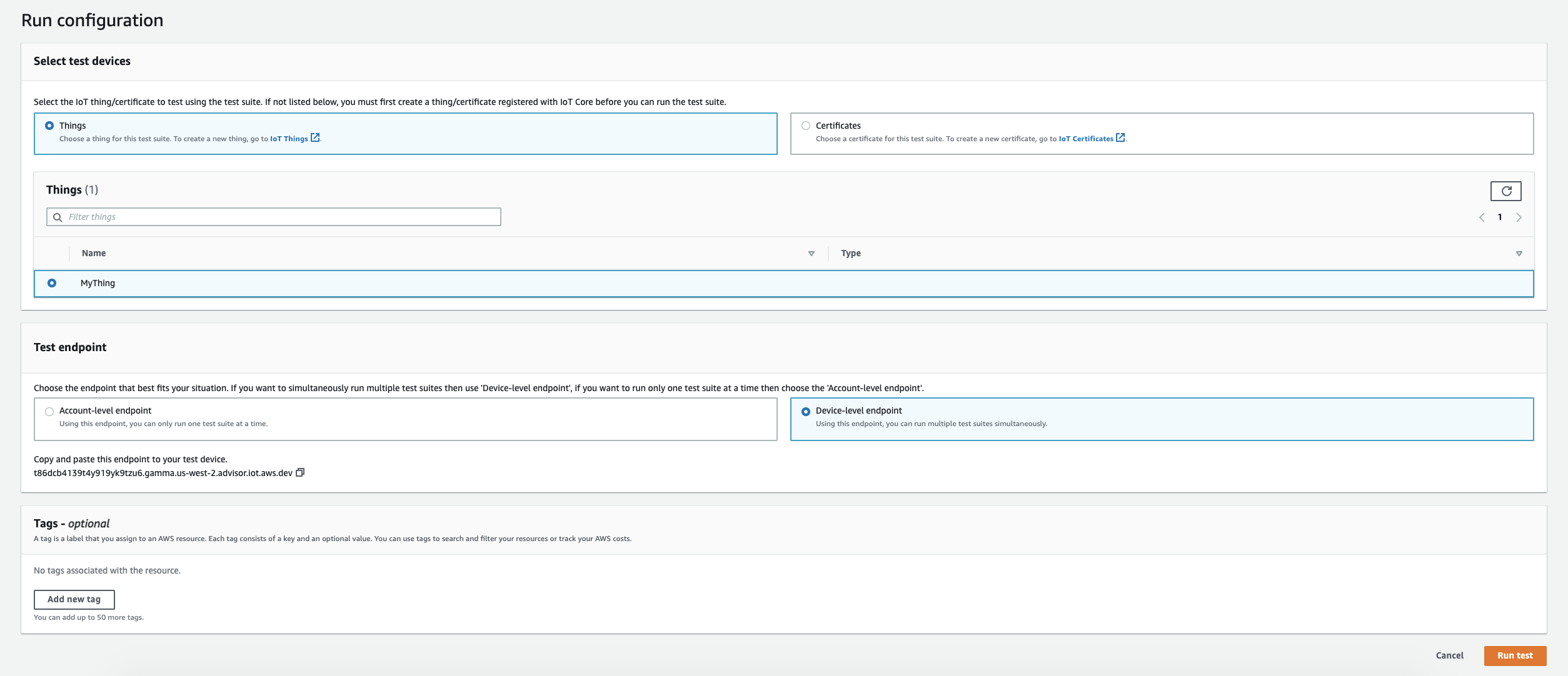
-
Pilih Buka hasil di spanduk atas untuk melihat detail uji coba.
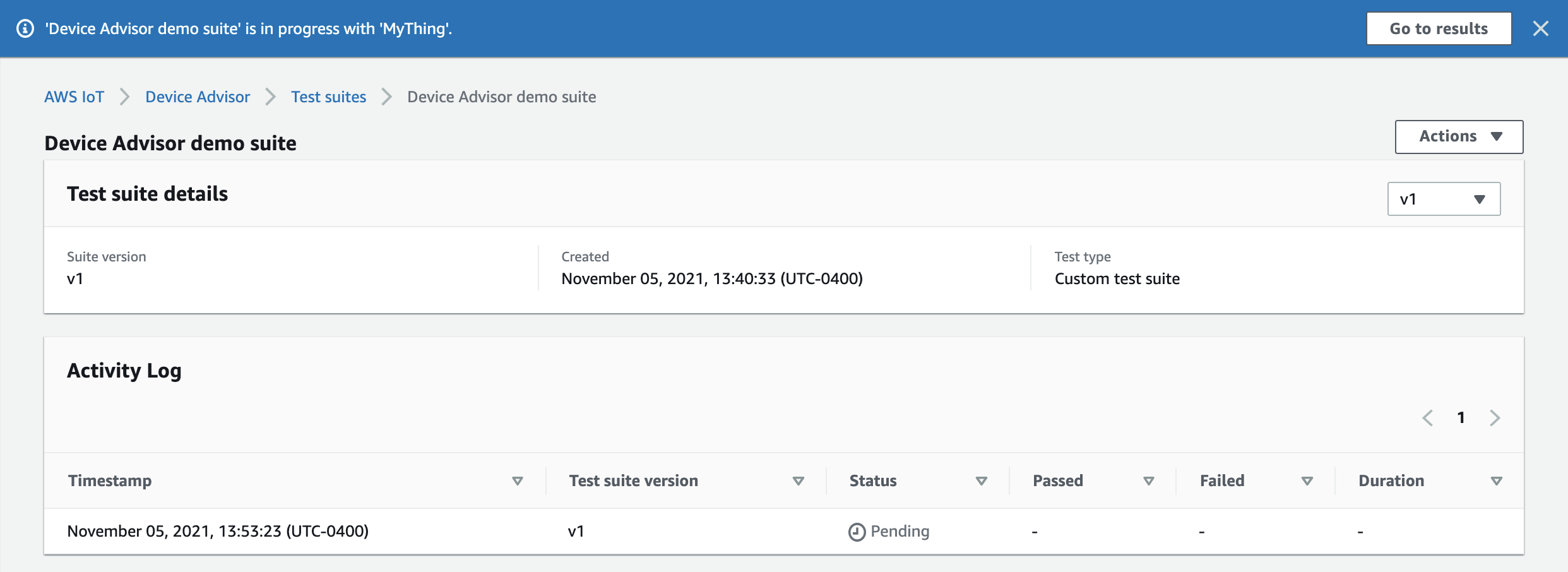
Hentikan uji coba yang dijalankan (opsional)
Di AWS IoT konsol
, di panel navigasi, perluas Uji, Penasihat Perangkat, lalu pilih Uji berjalan dan hasil. Pilih rangkaian pengujian yang sedang berlangsung yang ingin Anda hentikan.
Pilih Actions, lalu Stop test suite.
Proses pembersihan akan memakan waktu beberapa menit untuk diselesaikan. Sementara proses pembersihan berjalan, status uji coba akan
STOPPING. Tunggu hingga proses pembersihan selesai dan status rangkaian pengujian berubah menjadiSTOPPEDstatus sebelum memulai rangkaian baru.
Lihat detail dan log test suite run
-
Di AWS IoT konsol
, di panel navigasi, perluas Uji, Penasihat Perangkat, lalu pilih Uji berjalan dan hasil. Halaman ini menampilkan:
-
Jumlah hal IoT
-
Jumlah sertifikat IoT
-
Jumlah rangkaian pengujian yang sedang berjalan
-
Semua rangkaian pengujian berjalan yang telah dibuat
-
-
Pilih rangkaian pengujian yang ingin Anda lihat detail dan log run.
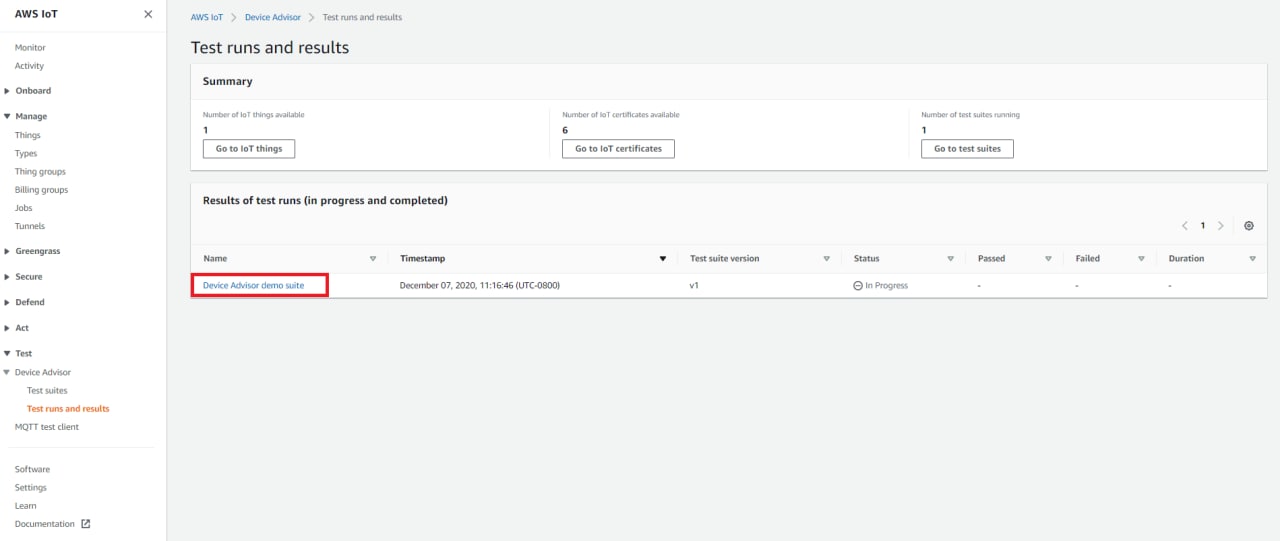
Halaman ringkasan run menampilkan status rangkaian pengujian yang dijalankan saat ini. Halaman ini otomatis menyegarkan setiap 10 detik. Kami menyarankan Anda memiliki mekanisme yang dibuat untuk perangkat Anda untuk mencoba menghubungkan ke titik akhir pengujian kami setiap lima detik selama satu hingga dua menit. Kemudian Anda dapat menjalankan beberapa kasus uji secara berurutan secara otomatis.
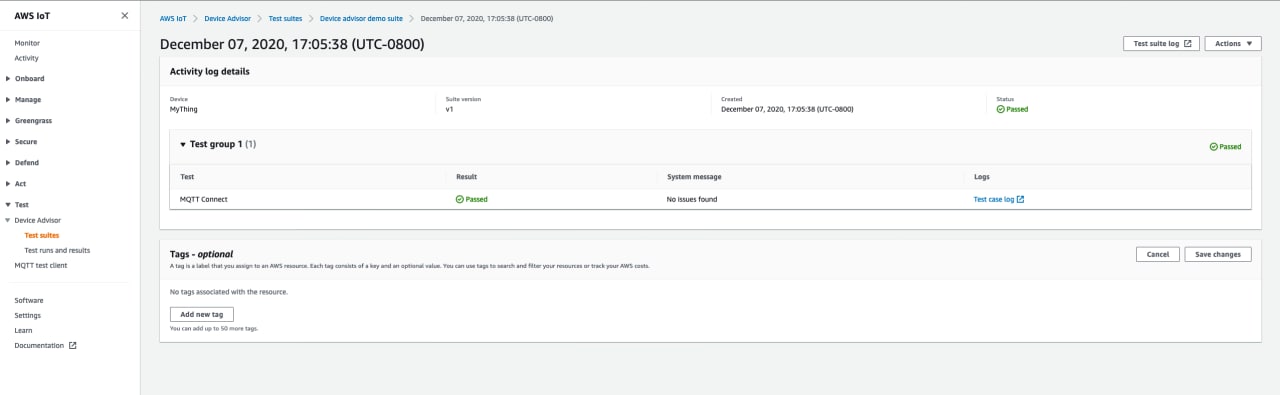
-
Untuk mengakses CloudWatch log untuk menjalankan rangkaian pengujian, pilih Log rangkaian pengujian.
Untuk mengakses CloudWatch log untuk kasus uji apa pun, pilih Log kasus uji.
-
Berdasarkan hasil pengujian Anda, pecahkan masalah perangkat Anda hingga semua pengujian lulus.
Unduh laporan AWS IoT kualifikasi
Jika Anda memilih opsi Gunakan rangkaian pengujian AWS IoT Kualifikasi saat membuat rangkaian pengujian dan dapat menjalankan rangkaian tes kualifikasi, Anda dapat mengunduh laporan kualifikasi dengan memilih Unduh laporan kualifikasi di halaman ringkasan uji coba.